Å slå på det trådløse nettverket på bærbare datamaskiner skjer gjennom den innebygde adapteren. Tilkobling kan være vanskelig. Det neste er hvordan du kan aktivere trådløs kommunikasjon på en bærbar datamaskin.
Slå på Wi-Fi på en bærbar datamaskin ved hjelp av tastaturet
Å slå på Wi-Fi på bærbare datamaskiner er annerledes. Det avhenger av produsenten og modellen som brukes. Det er flere måter å koble seg trådløst til:
- Ved å trykke på knappen med antenneskiltet trukket på aktiveres Wi-Fi på den bærbare datamaskinen.
- Tastatursnarvei. De fleste bærbare datamaskiner lanserer Wi-Fi med et sett med spesifikke tastaturknapper:
- Asus - bruker Fn + F2-tastene;
- HP (Hewlett Packard) starter nettverket ved å bruke Fn + F12 eller en nøkkel
- med antenneikon;
- Acer - trykk på Fn + F3;
- MSI - lansering med tastaturknappene Fn + F10;
- Samsung lanserer ved å trykke på Fn + F9 eller Fn + F12.
- Lenovo - lansering med en bryter eller en kombinasjon av knapper Fn + F5.
- Toshiba - Fn + F8.
- Sony gjennom bryterknappen.
- Bryter-knapp. Når du ikke finner Fn-knappen og antenneknappen, bør du se etter en separat bryter på fremsiden eller siden av enheten.
Det kan vises med følgende ikoner:
Wi-Fi startes ved å trykke på en bryter eller flytte den til en bestemt posisjon. Hvis alt er i orden, vises et trådløst tilkoblingsmerke i form av trinn. Ved å klikke på det, kan du åpne et vindu der den gjeldende tilkoblingen vil bli indikert:
Det kan hende at Wi-Fi ikke kan konfigureres med verken strømknappen eller et sett med tastaturetaster. I dette tilfellet anbefales det å sjekke om innstillingene mislyktes:
- i kontrollpanelet, velg "Nettverk og Internett", og fanen "Nettverkstilkoblinger", gå inn i det;
- å diagnostisere arbeidet.
Windows vil finne mulige feil, oppdage en funksjonsfeil og tilby å fikse dem.
Slik kobler du en Wi-Fi-adapter til en bærbar datamaskin
Hvis forbindelsen fremdeles ikke er fullført, som et resultat av alle handlinger, må du installere programvaren på nytt og starte den bærbare datamaskinen på nytt.
Hvordan installere wifi-adapterprogramvare
Wi-Fi-forstyrrelse oppstår ofte etter rengjøring av systemet fra virus på grunn av installering av maskinvare eller operativsystemet på nytt, hvor innstillingene ofte blir slettet ved omstart. Først må du finne ut om det er noen driver på enheten. Det følger:
- skriv inn "Start", deretter til "Computer";
- gå til delen "Systemegenskaper";
- åpne fanen "Enhetsbehandling";
Enhetsbehandlerområdet inneholder trådløs nettverkskort. Ved å klikke på den, skriv inn "Driver". Hvis den er fraværende, er den installert på en bærbar datamaskin.
Slik installerer du driver for wifi-adapter
Driveren er installert på datamaskinen ved å bruke installasjonsdisken som følger med når du kjøper datamaskinen, eller ved å laste den ned fra produsentens nettsted.
Viktig! Du må installere driverne fra produsentens nettsted for ikke å infisere virus!
Deretter bør du åpne filen, bekrefte handlingen, sjekke om forbindelsen er opprettet.
Hvordan aktivere wifi-adapter på bærbar datamaskin
Internett vises kanskje ikke når Windows ikke fungerer, så du må løse feilene:
- I Network and Sharing Center: skriv Win + R, skriv ncpa.cpl i oppgavelinjen som vises.
Gå til kategorien "Trådløs nettverkstilkobling" i området "Endre adapterinnstillinger" eller "Nettverkstilkoblinger" -området i Windows XP.Når det ikke er uthevet, er Wi-Fi av.
Ved å klikke på inskripsjonen, velg "Aktiver" -delen, start nettverket.
- Enhetsbehandling. Her blir forbindelsen ofte brutt på grunn av interferens i datamaskinen. Signalet "Trådløs nettverkstilkobling" forsvinner når det ikke er noe Internett. For å konfigurere Wi-Fi, gå til "Enhetsbehandling" ved å trykke vekselvis Win + R. Skriv kommandoen devmgmt.msc i kommandoområdet som åpnes.
I delen "Nettverkskort" klikker du på oppføringen som inneholder ordene Trådløs eller Wi-Fi.
Ved å klikke på inskripsjonen, velg "Engage" elementet, koble den bærbare datamaskinen.
Hvis enheten ikke starter, må du oppdatere driveren eller installere dem på nytt:
- gå til "Nettverkskort";
- klikk på inskripsjonen Adapter;
- Klikk "Oppdater drivere ..."
- kjør systemet igjen.
Hvordan aktivere wi-fi på en bærbar datamaskin med windows - video
Den angitte handlingsmåten vil bidra til å fjerne problemer med funksjonsfeil, etablere funksjonen til Wi-Fi og fortsette å jobbe på Internett. Les i tillegg videoinstruksjonene for tilkobling av Wi-Fi på Windows 7, Windows 10 og Windows XP:
Nå vil det ikke være noen problemer med wi-fi.

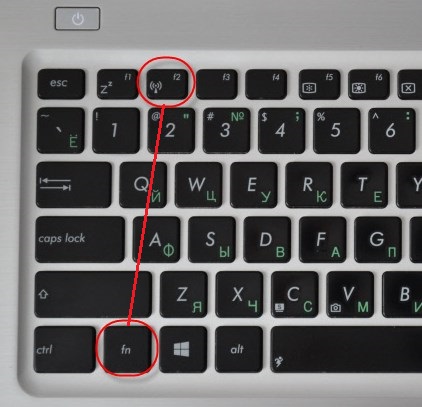

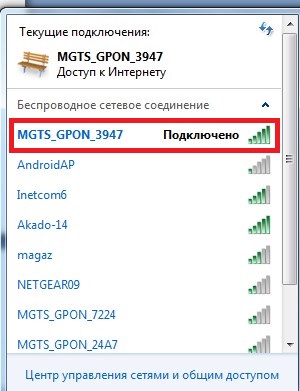
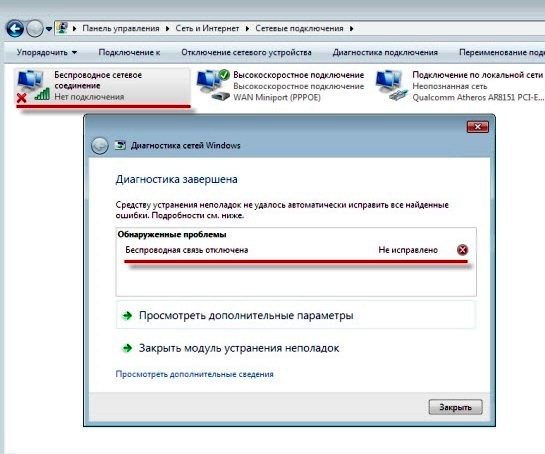
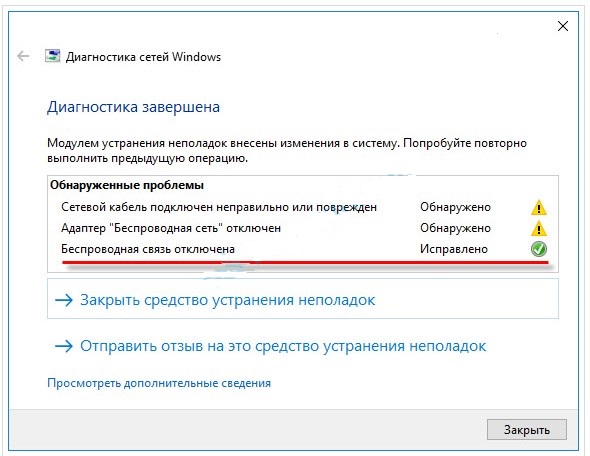
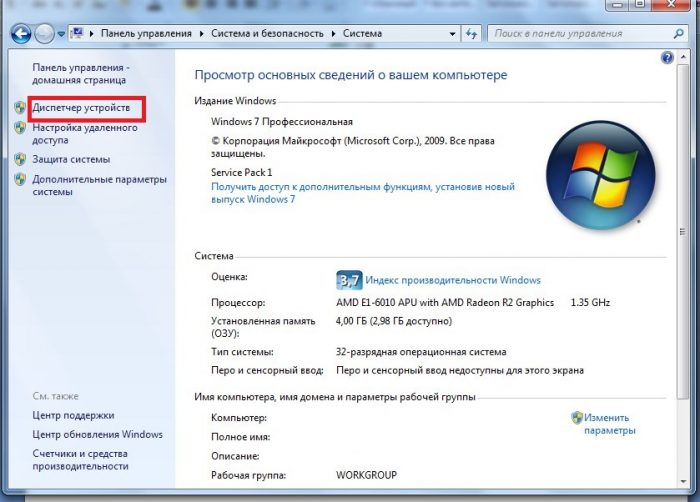

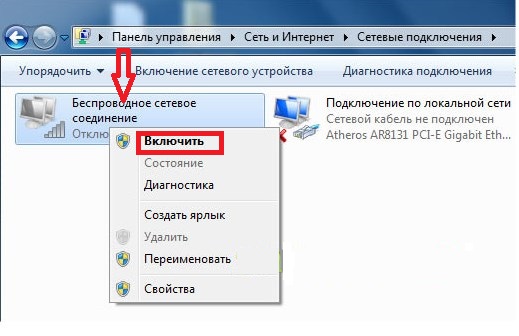

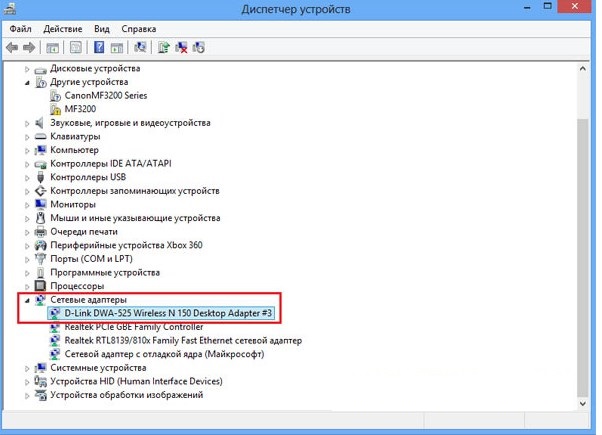
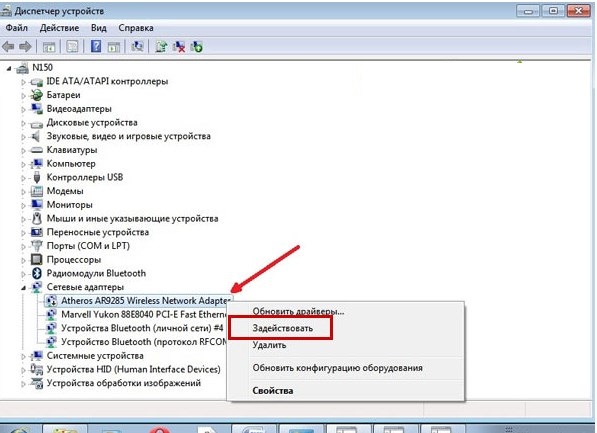
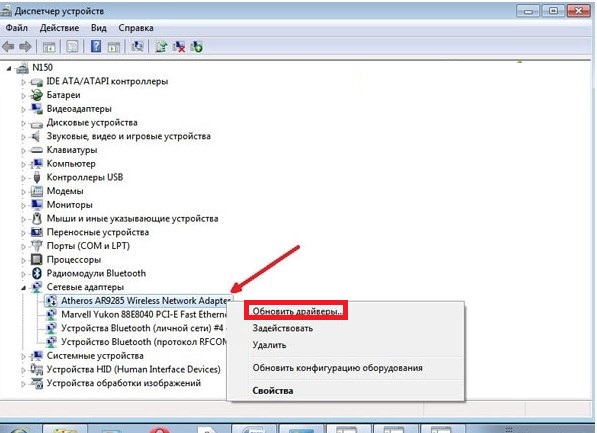
 Hva gjør du hvis tastaturet ikke fungerer på den bærbare datamaskinen
Hva gjør du hvis tastaturet ikke fungerer på den bærbare datamaskinen  Hvorfor blinker batteriindikatoren på den bærbare datamaskinen
Hvorfor blinker batteriindikatoren på den bærbare datamaskinen  Lås og lås opp tastaturet på bærbare datamaskiner av forskjellige merker
Lås og lås opp tastaturet på bærbare datamaskiner av forskjellige merker  Hvordan sjekke og teste et skjermkort på en bærbar datamaskin
Hvordan sjekke og teste et skjermkort på en bærbar datamaskin  Hvorfor den bærbare datamaskinen ikke kobles til Wi-Fi
Hvorfor den bærbare datamaskinen ikke kobles til Wi-Fi 

